Stáhněte si MP3 do iPhone s nejúčinnějšími možnostmi (osvědčeno v roce 2023)
 Aktualizováno dne Lisa Ou / 26. května 2022 11:30
Aktualizováno dne Lisa Ou / 26. května 2022 11:30 Jako jeden z nejpopulárnějších mobilních telefonů na světě přichází iPhone s vysoce kvalitním softwarem a hardwarem, díky kterému si při poslechu hudby užijete ty nejlepší zvukové efekty. Měli byste zjistit, že iPhone je více než jen jednoduché telefonní zařízení pro volání, je to dobrý hudební přehrávač, přenosné úložiště dat a další pro většinu uživatelů.
Pro milovníky hudby je nejčastější otázka, jak stáhnout MP3 do iPhone.
Někteří znají iTunes nebo Apple Music pro správu dat mezi zařízeními a počítači, takže to mohou jednoduše dělat s jedním na počítači se systémem Windows nebo Mac.
Co když jste nový uživatel iPhone? jak to můžeš udělat? A jak vybrat ten vhodný a spolehlivý ze spousty možností z internetových výsledků?
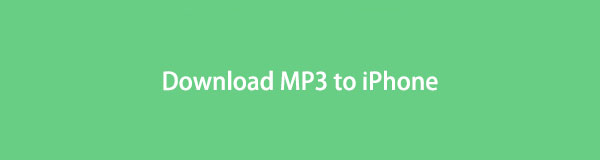
Tento příspěvek vám přehledně ukáže všechna dostupná řešení na mobilních telefonech a počítačích. Prosím pokračuj.

Seznam příruček
Část 1. Stáhněte si MP3 do iPhone
Lidé by chtěli stahovat MP3 a další hudební soubory přímo do iPhone, zde jsou 4 způsoby, které jsou pro uživatele iPhone jednodušší.
S FoneTrans pro iOS, budete mít svobodu přenášet data z iPhone do počítače. Můžete nejen přenášet iPhone textové zprávy do počítače, ale také fotografie, videa a kontakty lze snadno přesunout do PC.
- Přenášejte snadno fotografie, videa, kontakty, WhatsApp a další data.
- Náhled dat před přenosem.
- K dispozici jsou iPhone, iPad a iPod touch.
Možnost 1. Stáhněte si MP3 do iPhone pomocí iTunes
Způsoby Apple jsou pro uživatele iOS vždy nejlepšími možnostmi. Pokud máte počítač, iTunes bude první, který byste měli vyzkoušet. Prostřednictvím účtu Apple můžete vstoupit do obchodu iTunes Store a stáhnout si, co chcete.
Krok 1Spusťte na počítači iTunes, klikněte Procházet.
Krok 2Klikněte na vyhledávací pole v horní části a zadejte název MP3, který chcete stáhnout.
Krok 3Vyberte si ten, který se vám líbí, klikněte na ikonu se třemi tečkami a vyberte Přidat do seznamu skladeb.

Krok 4Klepněte na tlačítko Knihovna knoflík. Najděte ten, který jste právě přidali do knihovny, klikněte na Ke stažení tlačítko pro uložení do počítače.
Krok 5Připojte iPhone k počítači, klikněte na zařízení ikonu na rozhraní iTunes, vyberte Hudba pod Nastavení kartu a zkontrolujte Synchronizace hudby x skladeb.

Krok 6klikněte Sync tlačítko konečně.
Možnost 2. Stáhněte si MP3 do iPhone přes Apple Music App
Jak možná víte, iTunes byl v nejnovější verzi macOS nahrazen Apple Music. Své hudební soubory byste místo toho měli spravovat na Macu.
Pokud máte Mac, můžete pomocí Apple Music stáhnout MP3 do iPhone, jak je uvedeno níže.
Krok 1Otevřená Apple Music aplikace na Macu, najděte požadovanou skladbu.
Krok 2Klepněte na tlačítko + a vyberte Přidat do knihovny.
Krok 3Otevřete svou knihovnu klepnutím na download tlačítko pro uložení do vašeho Macu.
Krok 4umožnit Synchronizace Apple Music iCloud funkce, pak budou vaše stažené hudební soubory dostupné také v aplikaci iPhone Music.
Krok 5Běh Hudba aplikaci na iPhone, klepněte na download ikonu vedle skladby, chcete-li ji stáhnout do zařízení.
Pro uživatele hudby Apple, kteří nemají počítač, si také můžete stáhnout MP3 do iPhone z této aplikace přímo na iOS zařízení.
Krok 1Otevřená Apple Music vyhledejte soubor MP3, který chcete stáhnout do vašeho iPhone. Klepněte a vyberte Přidat do knihovny.
Krok 2Držte to a vyberte si Ke stažení když se objeví.
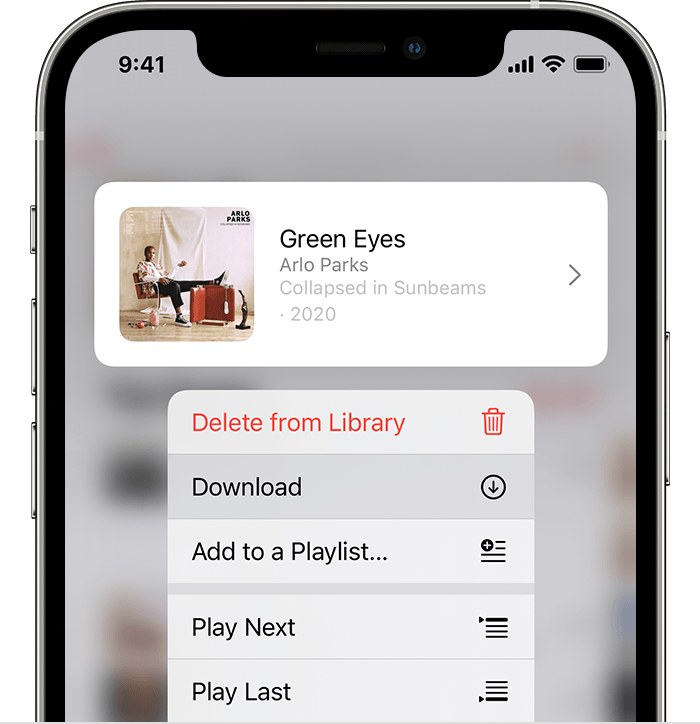
Kromě způsobů Apple existuje na trhu mnoho nástrojů třetích stran, které vám pomohou vyřešit problémy se systémem iOS, jako je stahování MP3 do iPhone.
S FoneTrans pro iOS, budete mít svobodu přenášet data z iPhone do počítače. Můžete nejen přenášet iPhone textové zprávy do počítače, ale také fotografie, videa a kontakty lze snadno přesunout do PC.
- Přenášejte snadno fotografie, videa, kontakty, WhatsApp a další data.
- Náhled dat před přenosem.
- K dispozici jsou iPhone, iPad a iPod touch.
Možnost 3. Stáhněte si MP3 do iPhone pomocí aplikace Third-party Music Downloader
Všude najdete spoustu alternativ, jde o to, jak vybrat tu správnou. Po testování jsou tedy uvedena 3 doporučení. Prosím pečlivě zkontrolujte.
Nahoru 1. Stahovač a přehrávač hudby
Nejlépe 2. Hudba Google Play
Nahoru 3. Spotify
Možnost 4. Jak stáhnout MP3 do iPhone ze Safari
Čtvrtou metodou, kterou byste si neměli nechat ujít, je stahování hudby z online stránek. Nahráli všechny dostupné skladby na své stránky, poté je můžete podle pokynů stáhnout a uložit do svého iPhone.
Navíc to můžete udělat na počítači nebo mobilním telefonu. Takže si můžete stáhnout MP3 do iPhone ze Safari. Níže jsou podrobné kroky například pro SoundCloud.
Krok 1Otevřená Safari aplikaci na iPhone a navštivte oficiální stránku https://soundcloud.com/ a stáhněte si MP3.
Krok 2Vyhledejte skladbu, která se vám líbí, klepněte na download tlačítko a uložte jej do iPhone.
Pokud jste si již stáhli MP3 do počítače nebo jiných zařízení, můžete také přenést hudební soubory do iPhone.
Část 2. Přenos MP3 do iPhone
Pokud jste si již stáhli nebo uložili soubory MP3 do počítače, můžete je také přenést do iPhone. Následující 3 řešení jsou pro vaši informaci o tom, jak to udělat.
Možnost 1. Jak přenést MP3 do iPhone pomocí FoneTrans pro iOS
Jako nástroj třetí strany, který se specializuje na přenos dat iOS mezi zařízeními iOS a počítači, FoneTrans pro iOS lze snadno exportovat popř importovat fotografie, videa, kontakty, zprávy a další z nebo do iPhone.
Stejným způsobem můžete přenést MP3 do iPhone z počítače nebo jiných iOS zařízení během několika kliknutí.
S FoneTrans pro iOS, budete mít svobodu přenášet data z iPhone do počítače. Můžete nejen přenášet iPhone textové zprávy do počítače, ale také fotografie, videa a kontakty lze snadno přesunout do PC.
- Přenášejte snadno fotografie, videa, kontakty, WhatsApp a další data.
- Náhled dat před přenosem.
- K dispozici jsou iPhone, iPad a iPod touch.
Níže je uveden příklad, jak přenést MP3 do iPhone z počítače.
Krok 1Stažení a instalace FoneTrans pro iOS na počítači připojte iPhone k počítači.
Krok 2Využít povolit na obrazovce iPhone pro připojení a poté na levém panelu vyberte možnost Hudba.
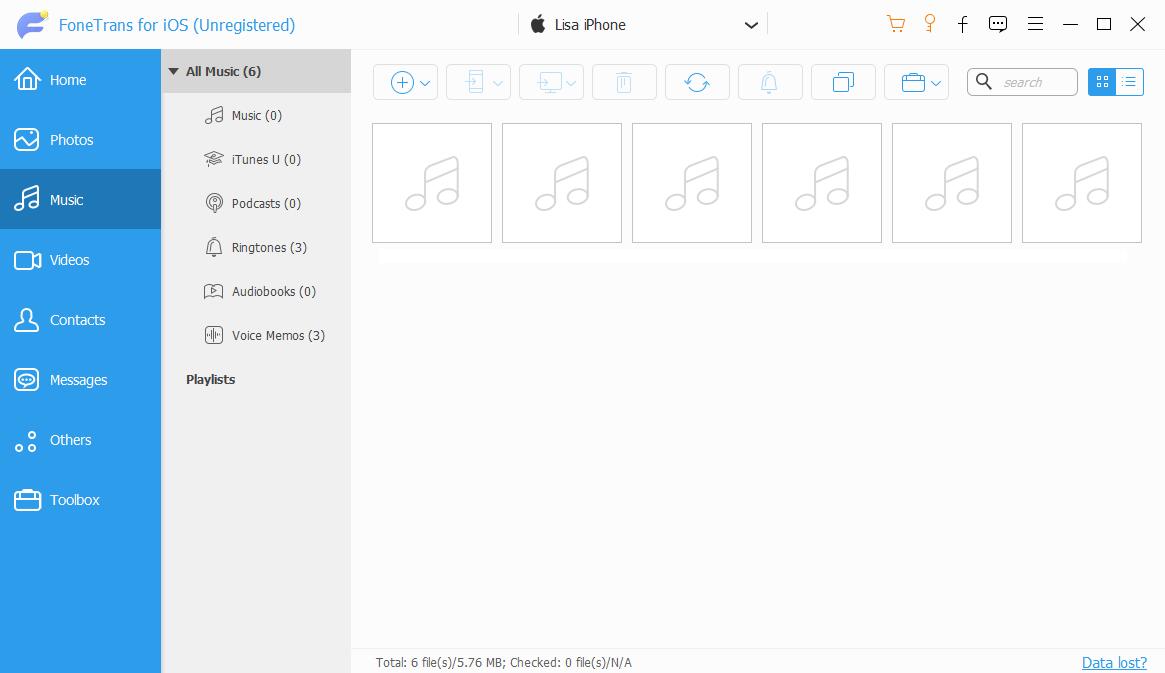
Krok 3Klepněte na tlačítko přidat ikonu z horní lišty nabídky a vyberte soubory MP3 z místní složky. A je to.
Mimochodem, můžete jej také použít k přenosu MP3 do iPhone z iPhone nebo iPad a dokonce i k přenosu hudby mezi iPhone a knihovnou iTunes, pokud chcete.
Samozřejmě můžete mít i způsoby Apple, jak to udělat, prosím čtěte dál.
S FoneTrans pro iOS, budete mít svobodu přenášet data z iPhone do počítače. Můžete nejen přenášet iPhone textové zprávy do počítače, ale také fotografie, videa a kontakty lze snadno přesunout do PC.
- Přenášejte snadno fotografie, videa, kontakty, WhatsApp a další data.
- Náhled dat před přenosem.
- K dispozici jsou iPhone, iPad a iPod touch.
Možnost 2. Jak přenést MP3 do iPhone přes iTunes
Pokud jste si stáhli MP3 do počítače nebo knihovny iTunes, můžete je jednoduše přesunout do iPhone pomocí iTunes. Zde jsou kroky s jasnými pokyny.
Krok 1Spusťte iTunes v počítači, klikněte na soubory > Přidat soubor do knihovny. Vyberte soubory MP3 ze složky počítače a klepněte na Otevřená .
Krok 2Připojte iPhone k počítači a klikněte na svůj zařízení ikona.
Krok 3vybrat Hudba zleva Nastavení a zaškrtněte políčko vedle Synchronizace hudby x skladeb.
Krok 4Nakonec klepněte na tlačítko Sync tlačítko a chvíli počkejte.
Pro lidi, kteří používají nový macOS, zkuste místo toho Finder.
Možnost 3. Jak přenést MP3 do iPhone pomocí Finderu
Finder na Macu umožňuje snadno zálohovat, obnovovat a synchronizovat data do iPhone. Podívejte se na níže uvedenou ukázku.
Krok 1Ve Finderu na Macu klikněte na Hudba Karta.
Krok 2Zaškrtněte políčko vedle Synchronizujte hudbu do svého iPhone.
Krok 3klikněte Podat žádost tlačítko a počkejte, až skončí.
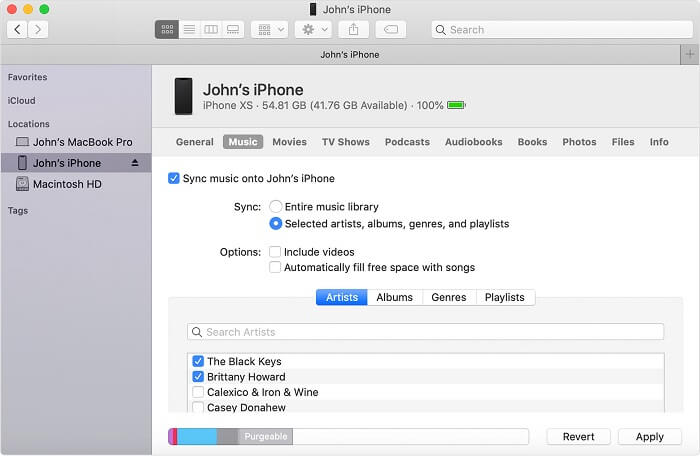
To je vše o tom, jak stáhnout nebo přenést MP3 do iPhone.
S FoneTrans pro iOS, budete mít svobodu přenášet data z iPhone do počítače. Můžete nejen přenášet iPhone textové zprávy do počítače, ale také fotografie, videa a kontakty lze snadno přesunout do PC.
- Přenášejte snadno fotografie, videa, kontakty, WhatsApp a další data.
- Náhled dat před přenosem.
- K dispozici jsou iPhone, iPad a iPod touch.
Část 3. Nejčastější dotazy o stahování MP3 do iPhone
Jak Airdrop MP3 do iPhone?
Airdrop je jednou z nejpohodlnějších funkcí na iPhone, která uživatelům pomáhá přenášet nebo sdílet fotografie, soubory, videa atd. bez překážek. Nemůžete však přenést hudební soubor přímo do iPhone.
Jak přidat mp3 do Apple Music iPhone?
Přenos hudby do iPhone je hračka, pokud jste se naučili výše uvedené metody. Pokud však chcete přenést MP3 do iPhone bez iTunes, FoneTrans pro iOS je to nejlepší doporučení pro vás a dokonce i pro nováčky.
To je vše o tom, jak stáhnout MP3 do iPhone ze Safari, iTunes, Apple Music a snadno je přenést do iPhone. Proč si nevybrat jednu vhodnou a nezkusit ji hned teď!
S FoneTrans pro iOS, budete mít svobodu přenášet data z iPhone do počítače. Můžete nejen přenášet iPhone textové zprávy do počítače, ale také fotografie, videa a kontakty lze snadno přesunout do PC.
- Přenášejte snadno fotografie, videa, kontakty, WhatsApp a další data.
- Náhled dat před přenosem.
- K dispozici jsou iPhone, iPad a iPod touch.
